Manchmal kommt es vor, dass das Betriebssystem nicht mehr hochfährt. Trotzdem müssen Daten gerettet werden. Auch möchten man ein Betriebssystem, wie z.B. Microsoft Windows 10, neu per USB Stick installieren. Manche neuen Geräte haben gar kein CD / DVD Laufwerk mehr. Deswegen benötigt man einen USB Stick, der aber auch brotfähig ist. Dieser muss speziell formatiert werden. Wie man nun einen solchen Bootfähigen USB Stick erstellen kann seht ihr bei uns. Da keine Drittanbietersoftware genutzt werden soll, verwenden wir ein PowerShell Script um diese USB Stick zu formatieren.

Bootfähigen USB Stick erstellen – PowerShell Script
Um einen Bootfähigen USB Stick erstellen zu können mit PowerShell sind ein paar Schritte notwendig.
-
- Alle anderen USB-Geräte abstecken und den USB Stick, der bearbeitet werden soll, anstecken.
- Windows PowerShell als Administrator starten
- Mit folgendem Befehl wählen wir den Stick und speichern ihn in der Variable “$Disk”
$Disk = Get-Disk | Where-Object BusType -EQ "USB"
- Jetzt muss der USB-Stick von den alten Daten befreit werden, wir löschen also alle Dateien:
$Disk | Clear-Disk -RemoveData -Confirm:$false
- Wir legen eine neue Partition an, mit dem kompletten freien Speicher des Sticks und dem Laufwerksbuchstaben “E”:
$Disk | New-Partition -UseMaximumSize -IsActive -DriveLetter F
- Wir sind fast fertig. Damit ein USB-Stick bootfähig ist, muss er im FAT32 Dateisystem formatiert sein:
Format-Volume -DriveLetter F -FileSystem FAT32 -Confirm:$false -Force
- Zum Schluss benötigen wir natürlich die Daten auf dem Stick. Diese können wir mit folgendem Befehl kopieren. Natürlich müssen die Pfade, bzw. der Laufwerksbuchstabe angepasst werden:
Copy-Item -Path C:\WINDOWS10Profx64\* -Destination F:\ -Recurse -Force
So sieht das ganze komplett aus:
Mit dieser Anleitung solltet ihr nun einen Bootfähigen USB Stick erstellen können. 🙂




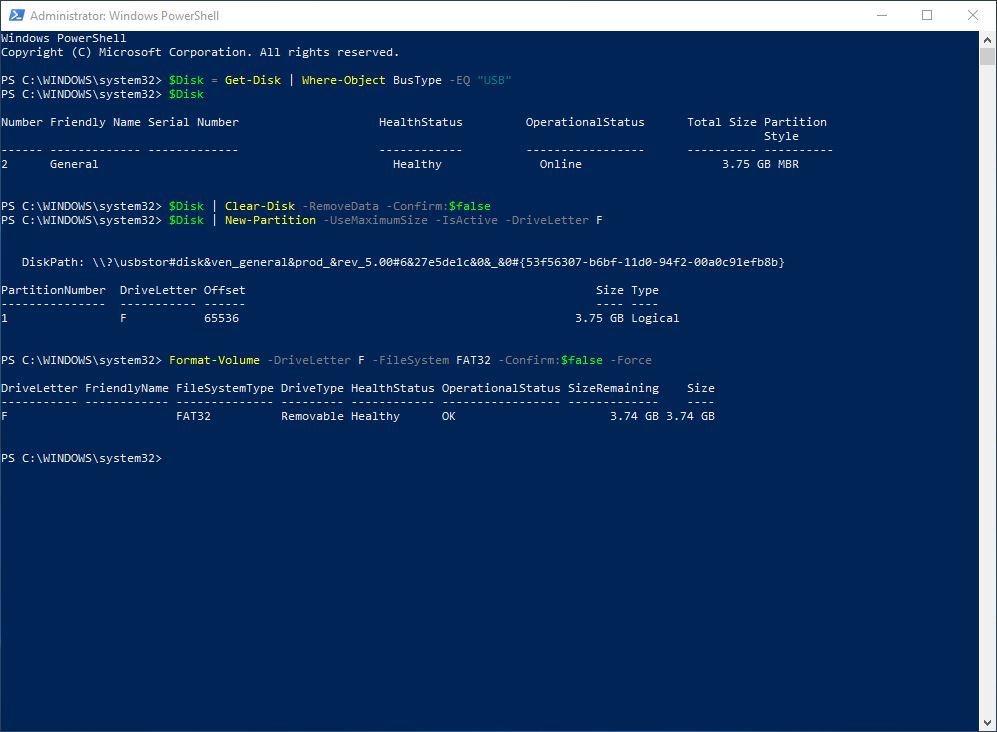
Schon der erste Befehl funktioniert nicht!!! ???
Hallo Gast,
schade dass der erste PowerShell Befehl schon nicht funktioniert. Ich habe relativ weit unten im Beitrag einen Screenshot der zeigt, dass die Befehle korrekt sind.
Nutzt du auch wirklich die Windows PowerShell? Bzw erhältst du eine Fehlermeldung? Vielleicht können wir dir weiter helfen. 🙂
Gruß Johannes